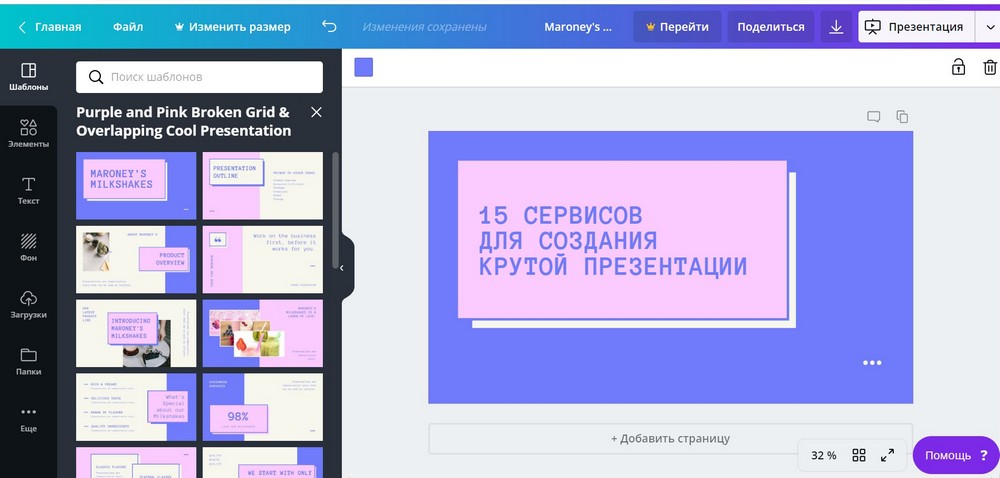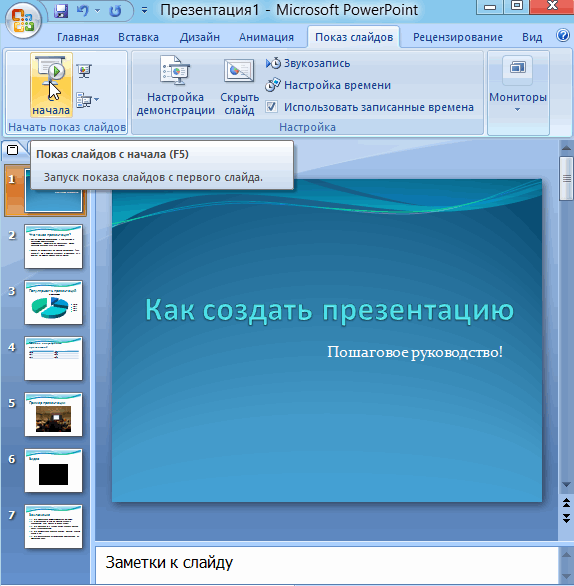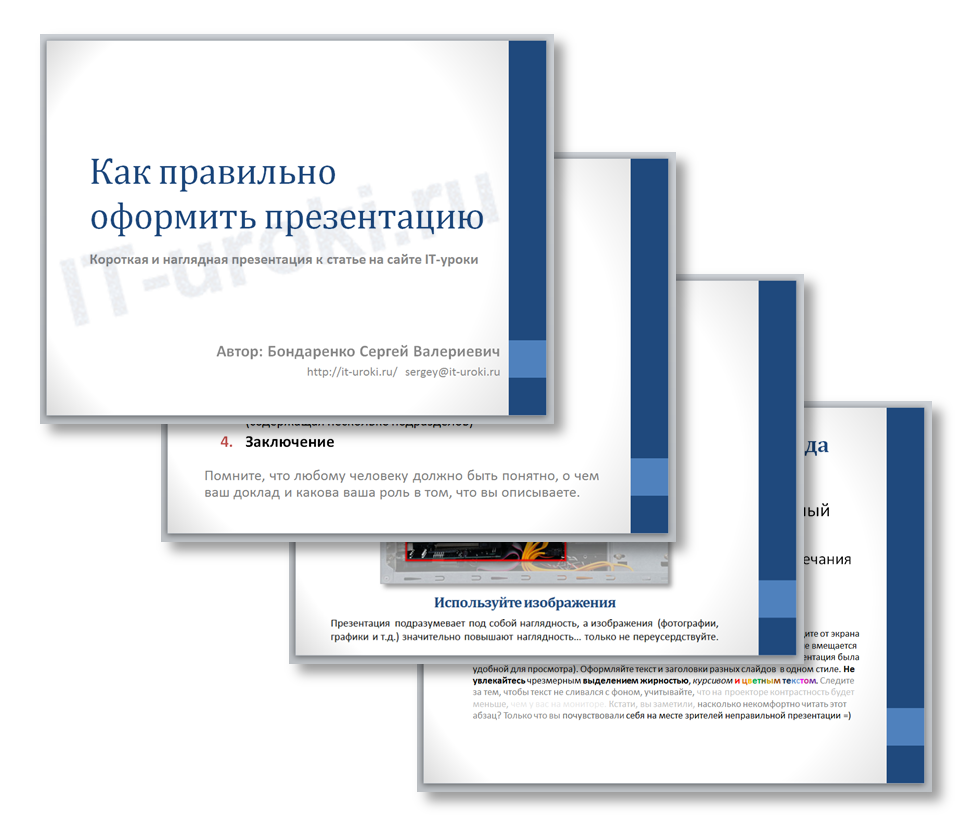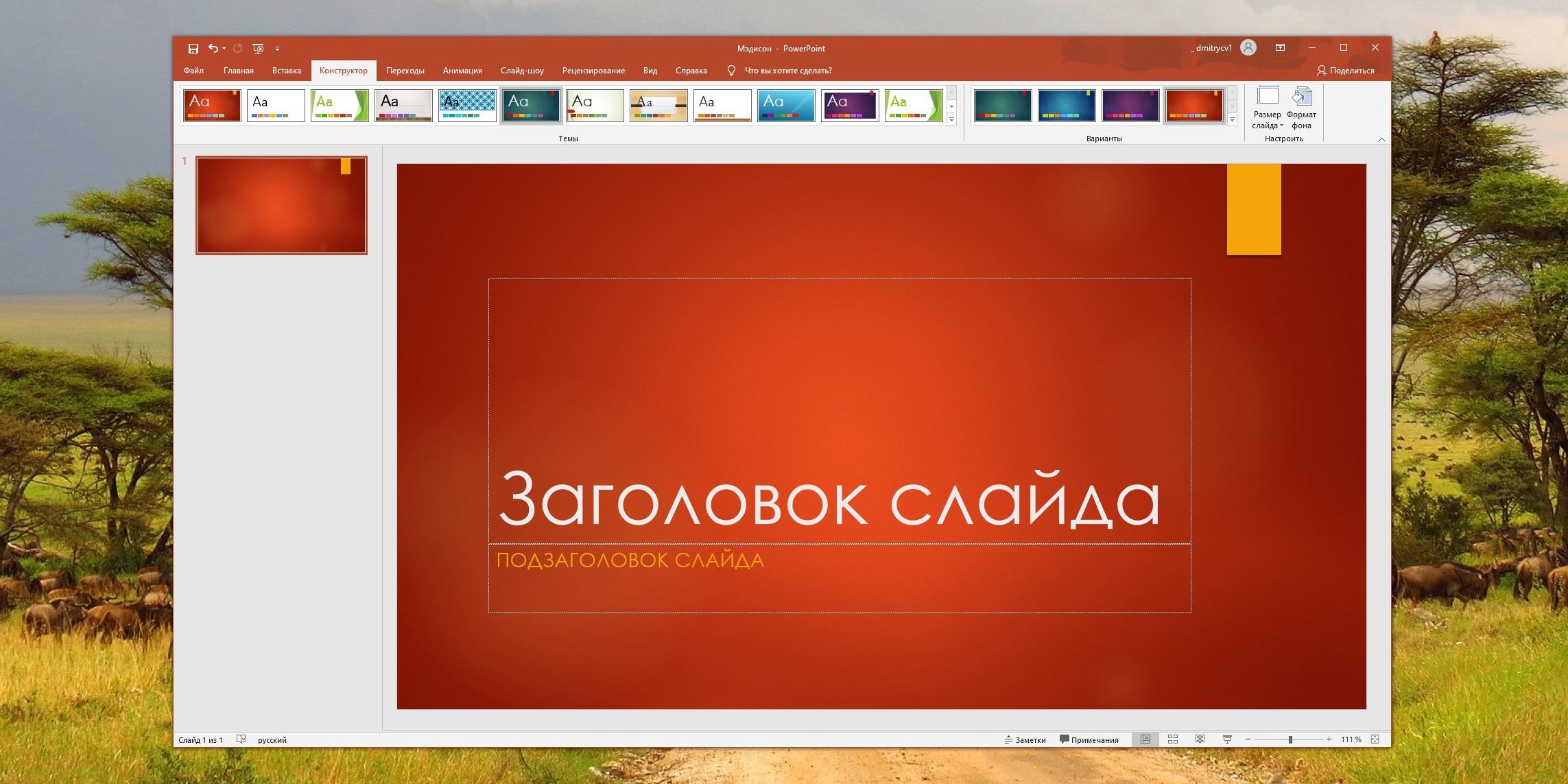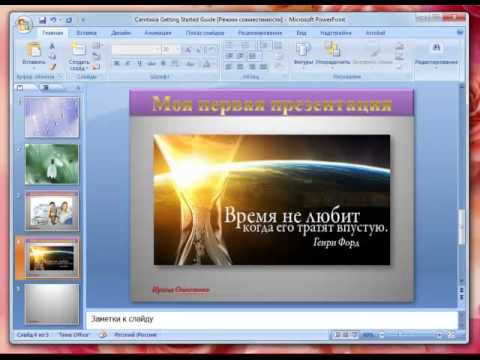Узнайте, как делать презентацию, избегая частых ошибок. Подготовьтесь с помощью наших советов и создайте эффективные слайды. Достигните успеха в выступлениях и привлеките внимание аудитории.
Cодержание
Мы готовим спикеров к выступлениям и делаем для них презентации и часто видимо одно и то же: люди пытаются привлечь внимание, но получается наоборот.
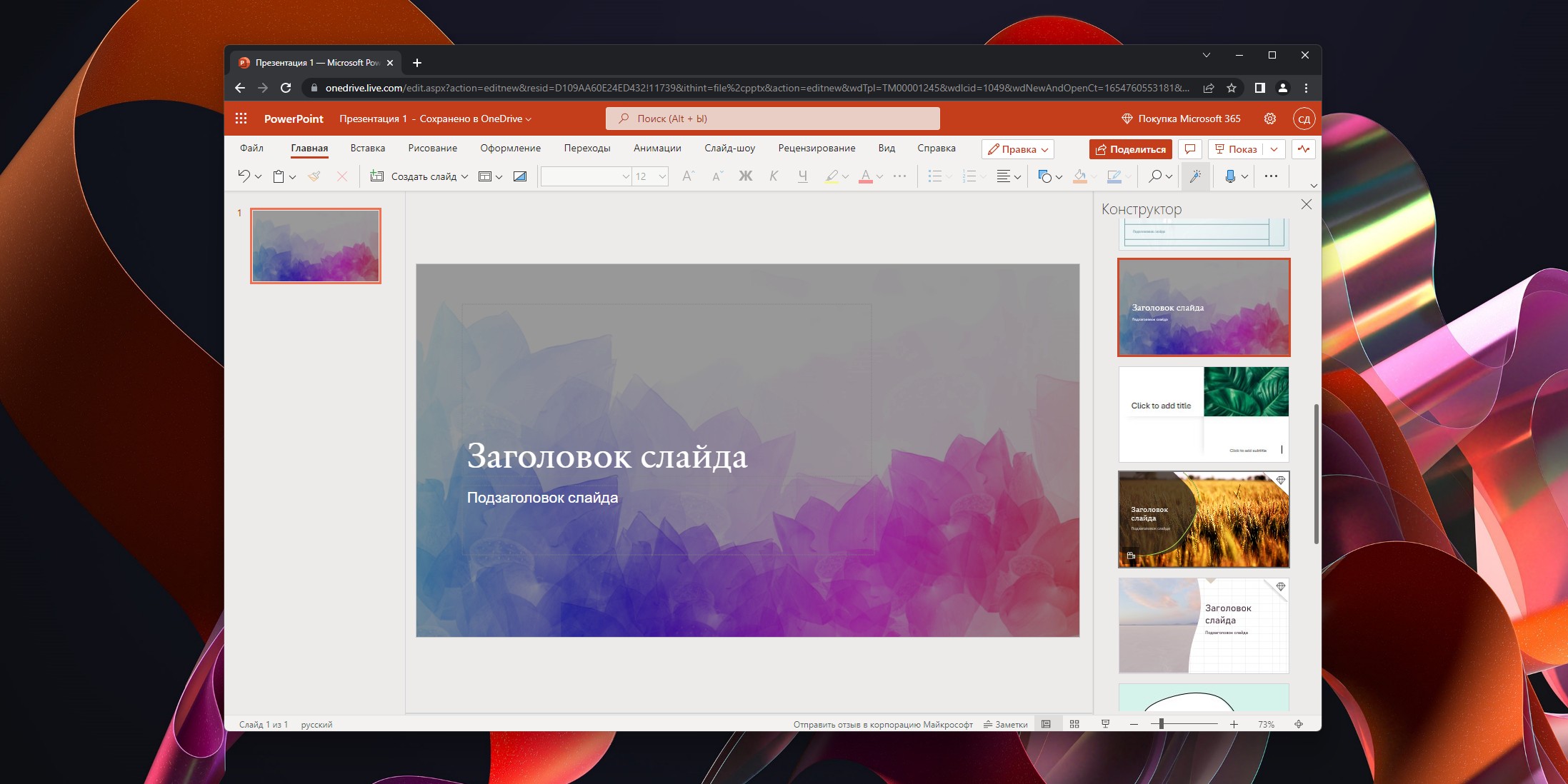
Самые частые ошибки выступающих
Говорить о себе. Кажется, что чем больше выставить наград, тем весомее будет презентация. Но это не так — сплошные регалии и достижения только утомляют. Расскажите о себе ровно столько, чтобы люди поняли, почему вам можно доверять.
Навязчивость. Чтобы привлечь внимание, в ход идут пошлые картинки и мемы. Да, секс и коты привлекают, но то ли это внимание, которое вам нужно? Лучше будьте конкретны: цифры, графики и изображения продукта привлекают не меньше и к тому же точнее раскрывают тему. Если работаете на сцене, возьмите с собой что-то интересное. Например, Стив Джобс как-то вынес на сцену конверт, в котором оказался Macbook Air.
«Я хочу вас развлечь». Дальше обычно идет забавная история и шутки. Но это тупо и не работает на тему. Лучше пообещайте аудитории что-то весомое, расскажите, какие новые знания и умения они получат к концу выступления. После такого обещания люди станут внимательнее, потому что им действительно хочется получить обещанное.

Начните с контента
Главное в любой презентации – ее содержание, а не оформление. Поэтому важно заранее продумать, что вы будете говорить, а что – показывать. А еще такой подход «от контента» в разы ускоряет работу. Алгоритм такой:
- Определите цель и основную идею презентации.
- Разбейте презентацию на логические блоки или разделы.
- Выберите подходящий дизайн и шаблон для оформления слайдов.
- Добавьте содержимое на каждый слайд, используя текст, изображения, графики и другие элементы.
- Организуйте информацию таким образом, чтобы она была легко воспринимаема и понятна для аудитории.
- Добавьте анимацию, переходы и звуки для создания более динамичной презентации.
- Проверьте и отредактируйте презентацию перед демонстрацией.
Больше всего времени отнимает поиск информации – это затратно при любом подходе. На раскидывание информации по слайдам уйдет 10-15 минут, на прогон – примерное время вашего выступления.
См. также
Используйте образец слайдов
Если вы любите создавать свои дизайны для презентаций, наверняка сталкивались с тем, что постоянно приходится менять шрифты, размер текста, расположение блоков и так далее. К счастью, это можно проделать один раз, а потом все настройки будут автоматически присваиваться новым слайдам.
Действуем так. Открывайте PowerPoint, ищите там вкладку «Вид» и инструмент «Образец слайдов».
Откроется как будто отдельная презентация, но с шаблонным текстом. Здесь все варианты слайдов, которые вы потом сможете создавать автоматически. Рассмотрим самый простой вариант – вам нужно изменить начертание текста: шрифт и кегль.
Можно добавить свои слайды, удалить отсюда лишние или модернизировать их. Меняйте все по своему желанию. Здесь же можно добавить элементы, которые должны отображаться на всех слайдах. Например, логотип компании. А если вы хотите создать дизайн конкретного слайда, найдите его в списке слайдов ниже.

Задайте стили по умолчанию
Если вы используете в презентации много графических элементов (например, добавляете стрелки), можно сразу задать их внешний вид, чтобы они не создавались в стандартном синем цвете.
Для этого создайте одну фигуру нужной формы и задайте ей все настройки: контур, заливку, эффекты, даже анимацию. Затем кликните по нему правой кнопкой мыши и нажмите «Назначить фигурой по умолчанию».
Теперь все элементы будут создаваться с заданными настройками в один клик.
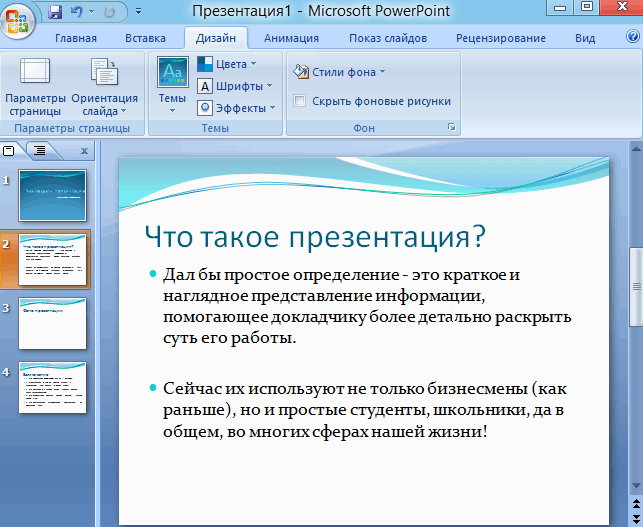
Соберите базу слайдов, которые можно повторить
Можно годами нарабатывать насмотренность, а можно вдохновляться чужими идеями. Не воровать, а брать на вооружение чужие интересные ходы.
Собрать интересные слайды можно на Pinterest, Behance или в банке слайдов академии презентаций «Бонни и Слайд».
Используйте проверенные рецепты качественного контента — будь то презентация или электронный курс — это приятное оформление и уверенный рассказчик с интересной историей. А если добавить в этот микс немного творчества, ваш материал «выстрелит» еще мощнее.
Неоновые цвета
Благодаря ярким неоновым цветам, презентация выглядит энергично и удерживает внимание зрителей. Можно использовать неон в качестве фона, а можно с его помощью выделить важные элементы в презентации. Главное не переборщить с контрастом: не нужно неоновой радуги, используйте цвет для расстановки акцентов.
Минимализм в дизайне
Минималистичная композиция — отличный способ выделиться на фоне других презентаций. Фишка в том, чтобы оставить на слайдах только самые важные мысли и визуальные детали. Минималистичный дизайн создает ощущение спокойствия и уверенности. Главное — уметь чувствовать грань между минимализмом и скукой.
Вертикальные слайды
Горизонтальные презентации — общепринятый стандарт, но с ростом популярности Инстаграма в нашу жизнь пришли вертикальные истории. А почему бы не начать создавать вертикальные презентации и электронные курсы? Вертикальный лейаут — это лишь один из приемов, можно совмещать его с другими идеями оформления.
Эффект дуотона
Принято считать, что дуотон — это два цвета. Правильнее говорить «два тона», потому что эффект дуотона достигается при сочетании двух контрастных тонов разных оттенков. Дуотон — в отличие от двухцветного дизайна — выглядит более смело и современно. В зависимости от выбранных тонов, дизайн может получиться спокойным и сдержанным, либо активным и ярким. Если в презентации или курсе есть фотографии, к ним нужно тоже применить эффект дуотона.
Горизонтальные переходы
Одинаковые переходы между слайдами создают ощущение целостности и плавности, а если настроить горизонтальные переходы, этот эффект будет еще сильнее. Когда все слайды движутся в одном направлении, это не только классно выглядит, но и работает на вовлеченность. Не обязательно настраивать переходы для всех слайдов: иногда достаточно добавить анимацию заголовка или картинки. Главное, чтобы все элементы двигались в одном направлении.
Цветной акцент на чёрно-белом фоне
Когда в чёрно-белом дизайне презентации появляется цветной акцент, он здорово привлекает внимание. Акцентный цвет можно использовать небольшими порциями, чтобы подчеркнуть важные элементы в презентации.
Используя эти идеи и рекомендации, вы сможете создать эффективную и привлекательную презентацию с помощью Microsoft PowerPoint. Удачи!
См. также
Что нам скажет Википедия?
Microsoft PowerPoint (полное название — Microsoft Office PowerPoint, от англ. empower — давать возможность, расширять возможности) — программное обеспечение для подготовки и просмотра презентаций, являющаяся частью Microsoft Office и доступная в редакциях для операционных систем Microsoft Windows и macOS, а также для мобильных платформ Android и iOS. Материалы, подготовленные с помощью PowerPoint, предназначены для отображения на большом экране — через проектор, либо телевизионный экран большого размера.
PowerPoint позволяет создавать презентации с использованием различных элементов, таких как текст, изображения, графики, диаграммы, анимации и звуки. Программа предлагает разнообразные инструменты и функции для оформления и структурирования слайдов, а также возможности для добавления сценария и переходов между слайдами.
Как делать презентацию:
- Начните с определения цели и основной идеи презентации.
- Создайте структуру презентации, разбив ее на логические блоки или разделы.
- Выберите подходящий дизайн и шаблон для оформления слайдов.
- Добавьте содержимое на каждый слайд, используя текст, изображения, графики и другие элементы.
- Организуйте информацию таким образом, чтобы она была легко воспринимаема и понятна для аудитории.
- Не забудьте добавить анимацию, переходы и звуки для создания более динамичной и привлекательной презентации.
- Проверьте и отредактируйте презентацию перед ее демонстрацией, убедитесь, что все слайды и элементы отображаются корректно.
- При подготовке к презентации проведите репетицию, чтобы быть уверенным в своем выступлении и времени, затраченном на каждый слайд.
- Во время презентации поддерживайте контакт с аудиторией, используйте голос, жесты и взгляд, чтобы подчеркнуть ключевые моменты.
- Завершите презентацию кратким обзором главных идей и оставьте время для вопросов и обсуждения.
PowerPoint является мощным инструментом для создания эффективных презентаций, которые помогут вам успешно передать информацию и удержать внимание аудитории.